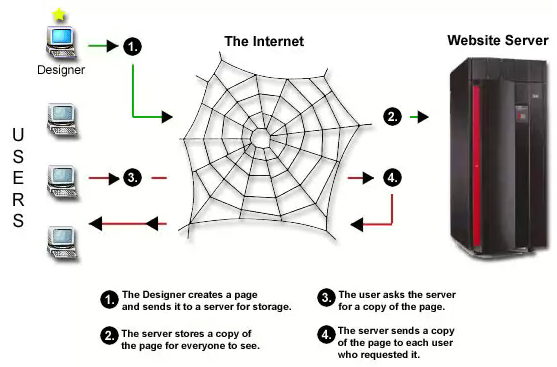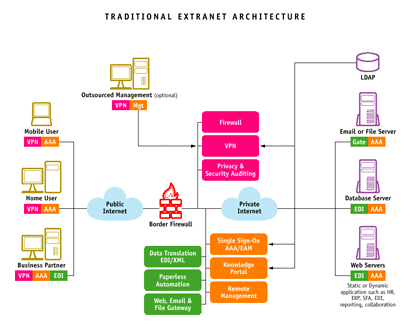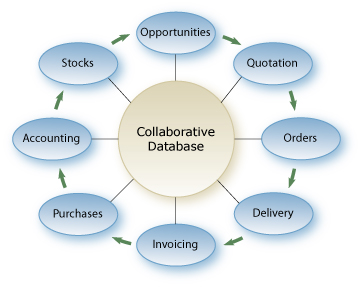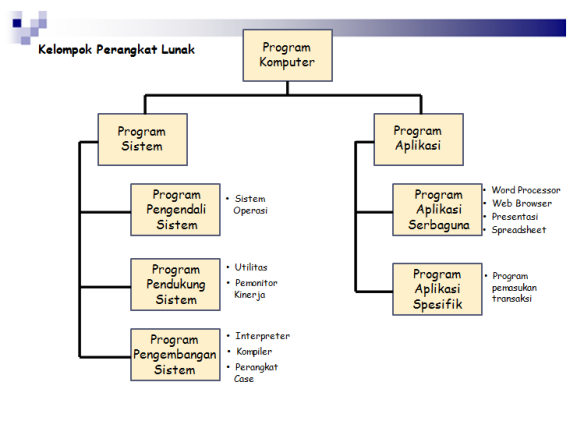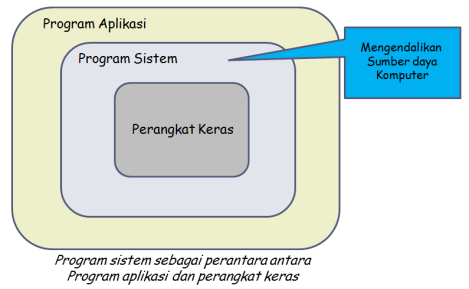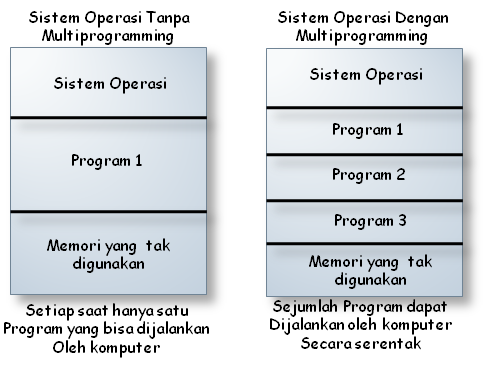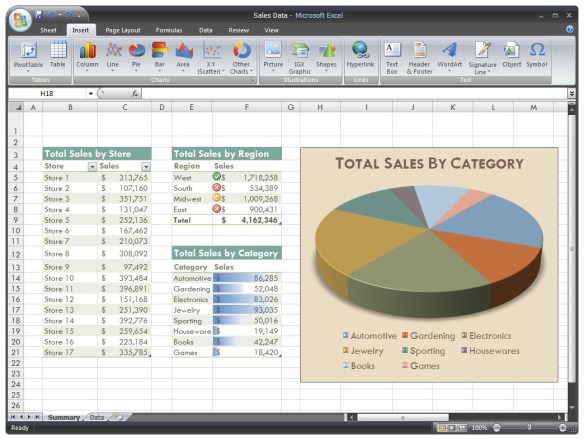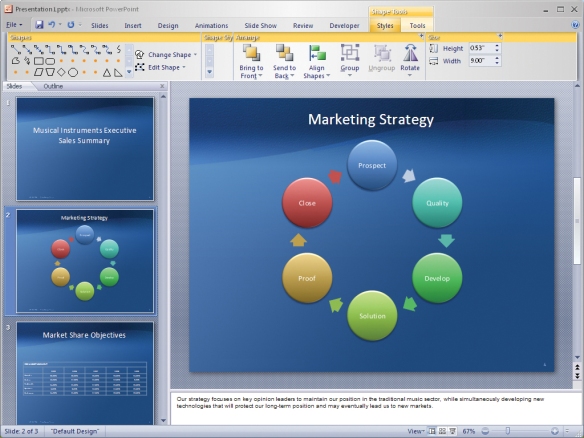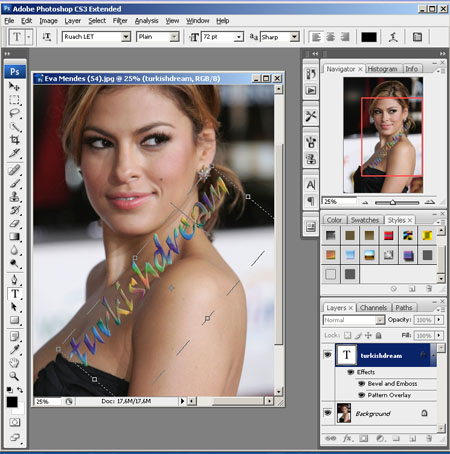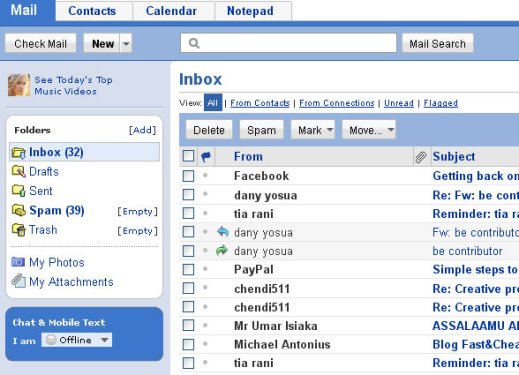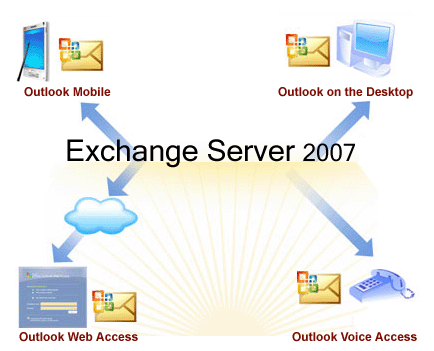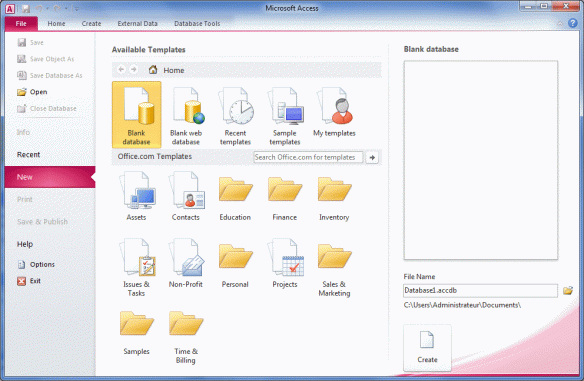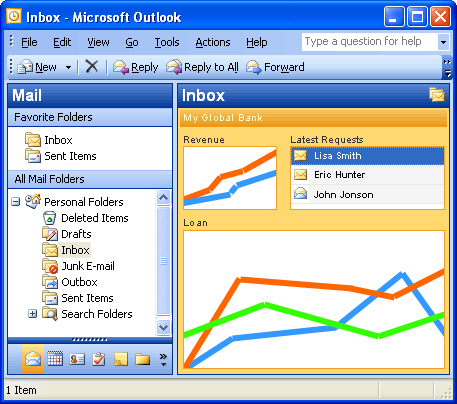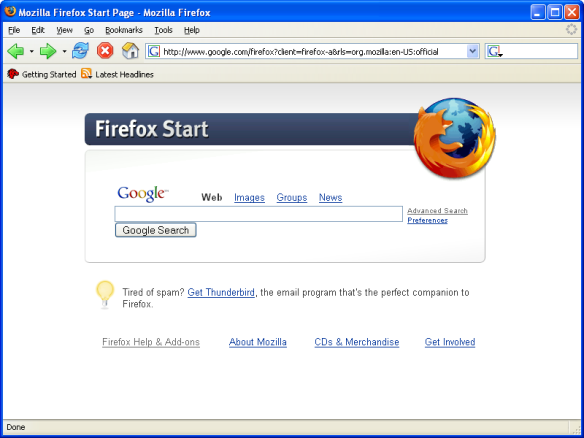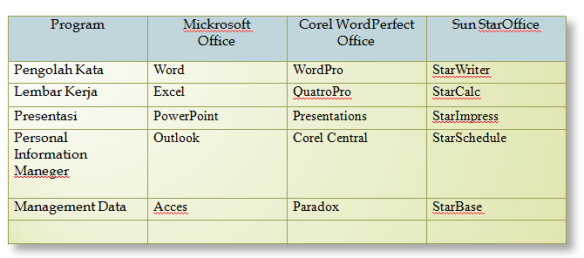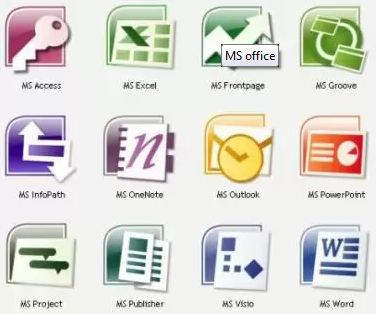Pengertian Perangkat Lunak
Perangkat lunak
adalah istilah umum untuk data yang diformat dan disimpan secara
digital, termasuk program komputer, dokumentasinya, dan berbagai
informasi yang bisa dibaca dan ditulis oleh komputer. Dengan kata lain,
bagian sistem komputer yang tidak berwujud. Istilah ini menonjolkan
perbedaan dengan perangkat keras komputer (Kamus Besar Bahasa
Indonesia).
Pengelompokan Perangkat Lunak berdasarkan Fungsi
Komputer tidak akan berguna tanpa keberadaan perangkat lunak
(Software). Komputer bekerja atas dasar intruksi. Sekumpulan intruksi
diberikan untukmengendalikan perangkat keras komputer. Sekumpulan
intruksi ini dikenal dengan sebutan Program atau Program Komputer.
Secara umum, program komputer inilah yang disebut perangkat lunak.
Berdasarkan fungsinnya perangkat lunak , dikelompokkan menjadi:
- program aplikasi (Aplication Program) dan
- program sistem ( System Program).
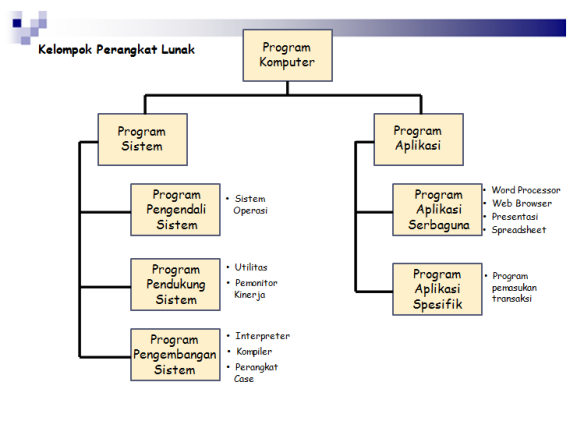
Kelompok Perangkat Lunak
Program Sistem
Program Sistem ( sering disebut perangkat lunak
pendukung atau support software) adalah program yang digunakan untuk
mengontrol sumber daya komputer, seperti CPU dan peranti
masukan/keluaran. Kedudukan Program ini adalah sebagai perantara antara
program aplikasi dan perangkat keras komputer. Itulah sebabnya, peran
program sistem sering kali tidak terlihat secara langsung.
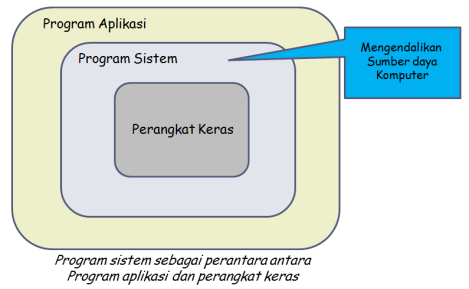
program sistem
Program Sistem dikelompokkan lagi, menjadi:
- Program Pengendali Sistem adalah program
yang mengendalikan pemakaian perangkat keras, perangkat lunak, dan data
pada komputer selama program ini di jalankan,. Misalnya, Sistem Operasi.
- Program Pendukung Sistem adalah program
yang mendukung operasi, manajemen, dan pemakai sistem komputer dengan
menyediakan bermacam-macam layanan. Termasuk dalam kelompok ini adalh
program utilitas, pemantau kinerja sistem, dan pemantau keamanan.
- Program Pengembangan Sistem adalah program
yang ditujukan untuk membantu pemakai dalam membuat/mengembangkan
program. Termasuk dalam katagori ini yaitu kompiler dan interpreter.
Program aplikasi (sering kali hanya disebut APLIKASI saja) adalah
program yang dibuat oleh peemakai yang ditujukan untuk melakukan tugas
khusus
- Program Aplikasi Serbaguna adalah program aplikasi yang dapat digunakan oleh pemakai untuk melaksanakan hal-hal yang bersifat umum.
- Program Aplikasi Spesifik adalah program
yang ditujukan untuk menangani hal-hal yang sangat spesifik. Misalnya,
program pada sistem POS ( point – of – sale ) dan ATM.
Sistem operasi
Sistem Operasi Adalah : program yang bertindak sebagai perantara atau
pemakai komputer dan perangkat keras komputer. Tujuan sistem operasi
adalah menyediakan lingkungan yang memungkinkan pemakai dapat
menjalankan program apapun dengan mudah.
Fungsi Sistem Operasi
- Management Proses mencakup peniapan, penjadwalan, dan pemantauan
proses pada komputer. Proses adalah program yang sedang berjalan atau
sedang dijalankan.
- Management sumber daya berkaitan dengan pengendalian terhadap pemakaian sumberdaya komputer.
- Management data berupa pengendalian terhadap data masukan /
keluaran, termasuk dalam hal pengalokasian dan peranti penyimpan skunder
maupun dalam memori utama.
Multiprograming
Multi programing merupakan suatu metode yang memungkinkan dua buah
program atau lebih dijalankan secara serentak dalam sebuah komputer,
berbagai sumberdaya dalam waktu yang berlainan. Sebagai contoh, dalam
satu waktu sebuah program sedang menggunakan CPU. Sedangkan yang lain
menggunakan printer. Di dalam sistem multiprogramming, sebuah program
dijalankan dalam CPU sampai terjadisampai intrupsi seperti permintaan
masukan.
Konsep Multiprogramming dapat di analogikan dengan pengacara yang
tentu saja tidak hanya menangani satu klien. Ketika suatu kasus dari
seorang klien sedang bmenunggu proses pengadilan, sang pengacara dapat
menangani kasus yang lain, dengan cara yang seperti ini tidak ada waktu
yang terbuang dengan sia-sia(menganggur).
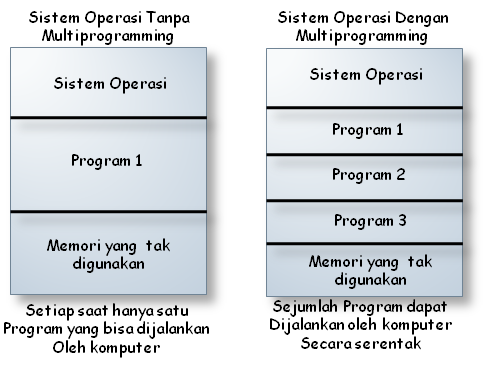
multi programming
Multi Tasking
Multi Tasking adalah suatu kemampuan yang memungkinkan seorang
pemakai dapat menjalankan sejumlah program dalam waktu yang bersamaan .
Cara ini umum nya dalam sistem PC. Dengan menggunakan sistem operasi
window, seseorang dapat menjalankan program word untuk membuat dokumen
dan sekaligus menjalankan program aplikasi Excel. Pemakai dapat
berpindah dari suatu program ke program yang lain dengan mudah dan
setiap program tetap d eksekusi oleh CPU.
Spreedsheet
Spreadsheet ( Lembar kerja ) adalah program serbaguna untuk mengelola
data dalam bentuk tabel dan dapat melakukan perhitungan-perhitungan
secara dinamis terhadap data. Microsoft Excel merupakan contoh dari
Spreadsheet terkenal pada lingkungan windows, sedangkan StarOffice Calc
merupakan contoh program presentasi Linux.
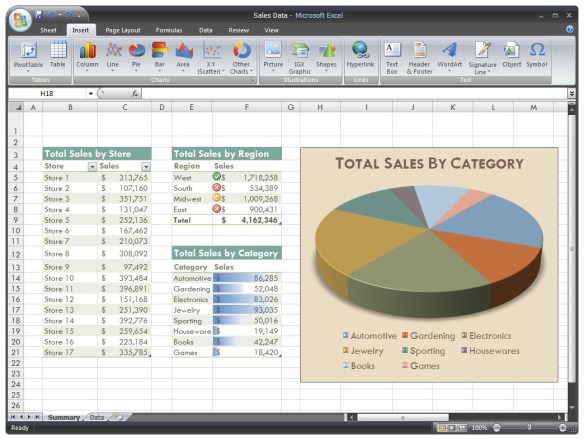
Microsoft Excel 2010
Program Presentasi
Program Presentasi adalah perangkat lunak/program yang digunakan
untuk membuat bahan presentasi. Dan sekaligus untuk berpresentsi. Dalam
hal ini, bahan presentasi bisa melibatkan teks, suara, gambar, video,dan
animasi. PowerPoint merupakan contoh program presentasi yang terkenal
dikalangan / lingkungan Window, sedangkan StarOffice Impress adalah
contoh program presentasi di lingkungan linux.
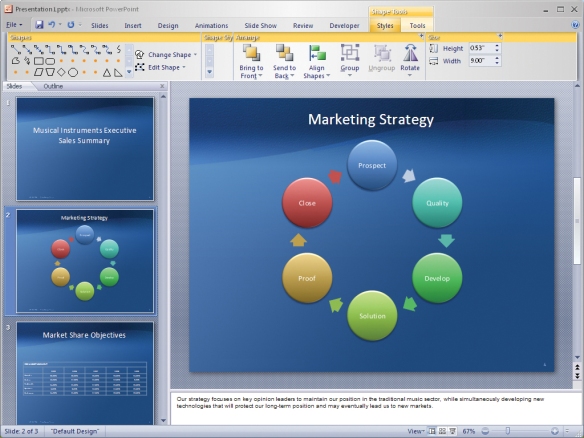
Microsoft Office Powerpoint
Program pengolah citra
Program pengolah citra (image processing) adalah program yang
digunakan untuk memanipulasi citra (gambar ataupun foto),berbagai contoh
aplikasi pengolahan citra yang terkenal, dan salah satunya Adobe
Photoshop merupakan contoh program yang terkenal di window, sedangkan
GIMP merupakan contoh pengolahan citra yang terkenal dalam LINUX.
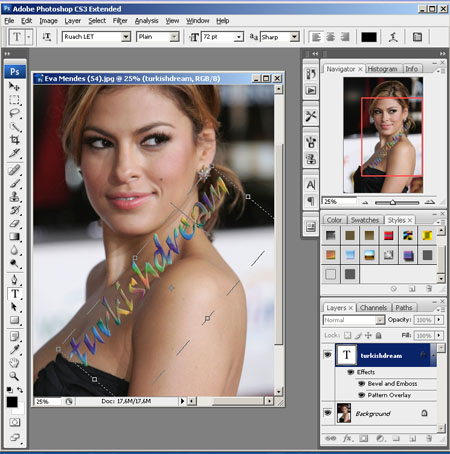
Adobe Photoshop
Surat Elektronik (e-Mail)
Surat elektronik atau pos elektronik (bahasa Inggris: email’) adalah
sarana kirim mengirim surat melalui jalur jaringan komputer (misalnya
Internet). Dengan surat biasa umumnya pengirim perlu membayar per
pengiriman (dengan membeli perangko), tetapi surat elektronik umumnya
biaya yang dikeluarkan adalah biaya untuk membayar sambungan Internet.
Tapi ada perkecualian misalnya surat elektronik ke telepon genggam,
kadang pembayarannya ditagih per pengiriman.
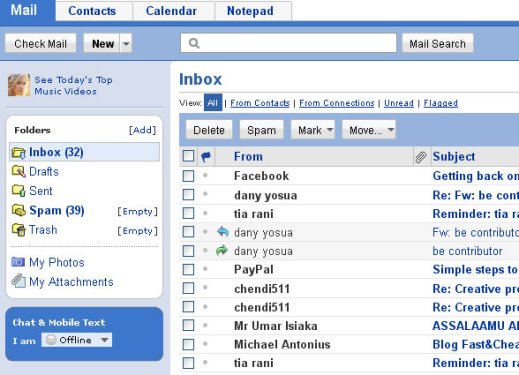
Yahoo-mail
Pengelola e-mail secara desktop.
Groupware
Groupware Adalah perangkat lunak
yang dipakai untuk melakukan kolaborasi, yakni membantu sejumlah orang
yang menangani pekerjaan kelompok. Perangkat lunak ini mendukung sarana
kolaborasi seperti surat elektronik, basis data, group diskusi,
penjadwalan, dan lain- lain. Contoh dari Groupware antara lain, Lotus
Notes, Novell GroupWise,Microsoft exchange, dan Netscape Communicator.
Microsoft Exchange Server merupakan sebuah produk
perangkat lunak pengatur pesan (messaging) dan kolaborasi yang
dikembangkan oleh Microsoft Corporation. Produk ini adalah bagian
dariplatform Microsoft Windows Server System, dan banyak digunakan oleh
perusahaan-perusahaan di dunia. Fitur utama yang ditawarkan oleh
Exchange Server mencakup manajemen surat elektronik (e-mail), kalender,
kontak, dan tasks; dukungan untuk akses langsung dari Web dan juga
perangkat bergerak; dan dukungan untuk penyimpanan data.
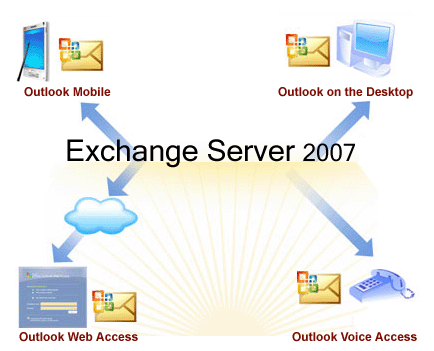
exchange server diagram
DBMS (database management system)
DBMS (database management system) adalah perangkat lunak yang
ditujukan untuk me laksanakan manajemen data. Perangkat lunak ini
menyediakan fasilitas untuk mnyimpan data, manipulasi data, dan
mengambbil data yang sangat mudah dan cepat. Dilingkungan PC yang
berbasis Window, Microsoft Access merupakan contoh DBMS yang sangat
populer.
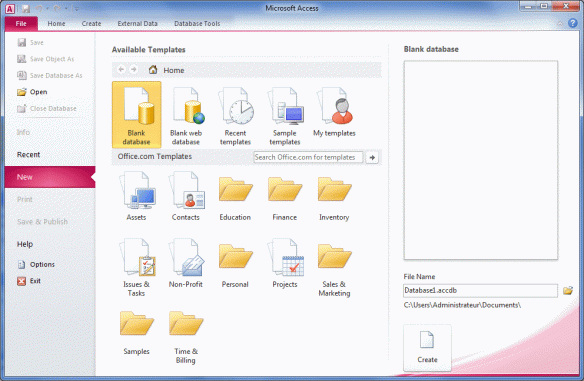
Microsoft Acces
Personal Information Maneger (PIM)
Personal Information Maneger (PIM) merupakan program yang sangat
bermanfaat bagi individu yang ingin mengelola informasi pribadi.
Perangkat lunak ini menyediakan fasilitas seperti untuk menyimpan dan
mengorganisasikan informasi pelanggan atau klien maupun untuk mencatat
jadwal pertemuan. Contohnya, Lotus Organizer dan microsoft Outlook.
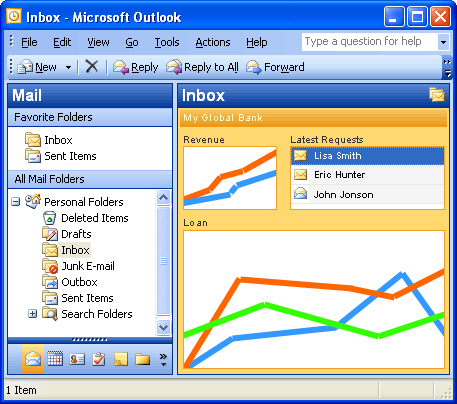
Microsoft outlook
Microsoft Outlook atau Microsoft Office Outlook adalah sebuah program
personal information manager dari Microsoft, dan bagian dari Microsoft
Office suite. Walaupun biasanya hanya digunakan untuk mengirim dan
membaca surat elektronik, program ini juga memiliki fungsi kalender,
jadwal kerja, catatan, dan jurnal. Bila digunakan bersama dengan
Microsoft Exchange Server, Outlook dapat menyediakan akses kotak surat,
kalender, dan jadwal bersama.
Outlook Express adalah sebuah versi kecil Outlook yang disediakan
secara cuma-cuma oleh Microsoft, bersama dengan penjelajah web Internet
Explorer. Tidak ada hubungan antara kedua program ini kecuali namanya.
Outlook Express digantikan dengan Windows Mail dalam Windows Vista.
Salah satu tujuan Microsoft adalah membuat program surat-e yang mudah
digunakan. Namun karena banyak lubang keamanan dalam Outlook, program
ini sering digunakan untuk memasukkan virus, misalnya lewat attachment
surat-e. Beberapa contoh virus yang disebarkan lewat cara ini adalah
Melissa dan Sobig .
Web Browser
Web Browser adalah perangkat lunak yang berguna untuk mengakses
informasi Web ataupun untuk melakukan transaksi via web. Contohnya,
Internet Explorer dan Netscape Navigator merupakan contoh web browser
yang terkenal dilingkungan window. Ada juga browser yang menyediakan
untuk berbagai platform seperti opera dan Mozilla Firefox.
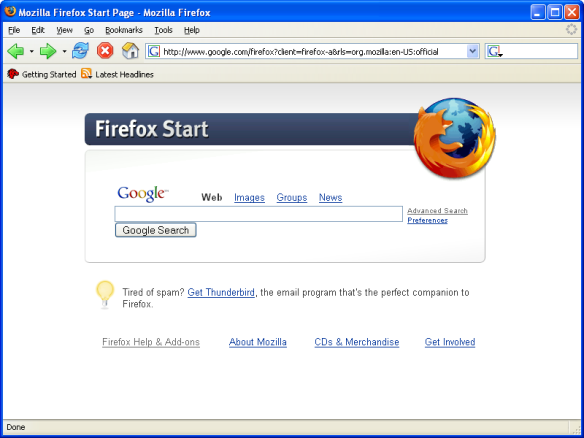
Mozilla Firefox
Mozilla Firefox (aslinya bernama Phoenix dan kemudian untuk sesaat
dikenal sebagai Mozilla Firebird) adalah peramban web lintas platform
gratis yang dikembangkan oleh Yayasan Mozilla dan ratusan sukarelawan.
Sebelum rilis versi 1.0-nya pada 9 November 2004, Firefox telah
mendapatkan sambutan yang sangat bagus dari pihak media, termasuk dari
Forbes dan Wall Street Journal. Dengan lebih dari 5 juta download dalam
12 hari pertama rilisnya dan 6 juta hingga 24 November 2004, Firefox
1.0 adalah salah satu perangkat lunak gratis, sumber terbuka
(open-source) yang paling banyak digunakan di antara pengguna rumahan.
Melalui Firefox, Yayasan Mozilla betujuan untuk mengembangkan sebuah
peramban web yang kecil, cepat, sederhana, dan sangat bisa dikembangkan
(terpisah dari Mozilla Suite yang lebih besar). Sejak 3 April 2003,
Firefox dan klien surel Thunderbird telah menjadi fokus utama pengembang
Yayasan Mozilla untuk menggantikan Mozilla Suite.
Di antara fitur populer Firefox adalah pemblokir pop-up yang sudah
terpasang di dalamnya, dan sebuah mekanisme pengembangan (extension)
untuk menambah fungsionalitas tambahan. Meskipun fitur-fitur ini sudah
tersedia untuk beberapa lamanya di peramban-peramban web lainnya seperti
Mozilla Suite dan Opera, Firefox merupakan peramban web pertama yang
mendapatkan penerimaan dalam skala sebesar ini. Firefox ditargetkan
untuk mendapat sekitar 10% pangsa pasar Internet Explorer keluaran
Microsoft (peramban web terpopuler dengan margin yang besar (per 2004)
hingga tahun 2005, yang telah disebut oleh banyak orang sebagai tahun
kembalinya perang peramban web.
Firefox telah mendapatkan perhatian sebagai alternatif kepada
Internet Explorer sejak Explorer dikecam karena tuduhan
ketidakamanannya—pihak yang setuju terhadap anggapan ini mengatakan
Explorer tidak mengikuti standar Web, menggunakan komponen ActiveX yang
sering membahayakan, dan kelemahannya terhadap pemasangan spyware dan
malware—dan kurangnya fitur-fitur yang dianggap pemakai Firefox penting.
Microsoft sendiri telah merespons bahwa mereka tidak menganggap jika
isu-isu mengenai keamanan dan fitur Explorer perlu dikhawatirkan.
Firefox dapat dijalankan pada berbagai macam sistem operasi seperti
Microsoft Windows, Linux, Mac OS X, dan FreeBSD. Versi stabil terbaru
Firefox saat ini adalah 9.0.1, yang dirilis pada 21 Desember 2011.
Software Suite
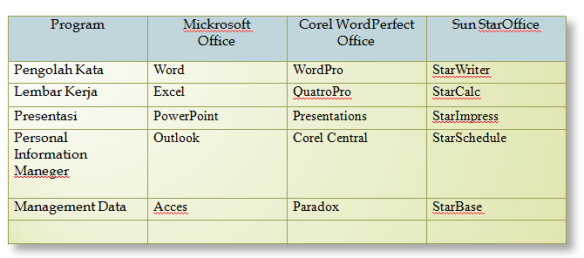
Perbandingan Office Suite
Software Suite adalah kumpulan beberapa
program yang dikemas menjadi satu. Beberapa contoh yang terkenal adalah
microsoft Office, Lotus SmartSuite, serta StarOffice. Microsoft Office
merupakan produk yang terdiri atas sejumlah program seperti microsoft
word, microsoft office , microsoft Excel, microsoft Access, dan beberapa
program yang lain. Tentu saja, bila software siute diinstal pada
komputer akan memakan ruang pada hard disk yang sangat besar, padahal
belum tentu semua program akan digunakan oleh pemakai.
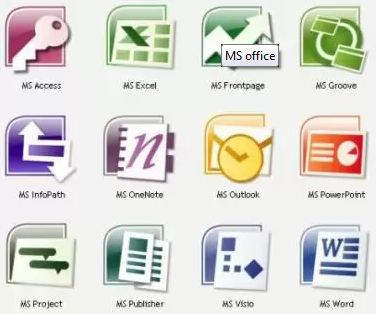
Microsoft Office
Perangkat Lunak Multimedia
Dengan semakin maraknya pengguna multimedia untuk brbagai keperluan,
industri, mperangkat lunak multimedia juga berkembang dengan pesat.
Sebagaiman diketahui, multimedia adalah teknologi yang menggabungkan
kemampuan teks, gambar, suara, animasi gambar, dan video.
Beberapa Perangkat lunak yang terkait dengan multimedia, antara lain :
- Adobe Premiere : Perangkat lunak yang digunakan untuk membuat film dalam berbagai format seperti (*.AVI, *.MOV).
- Winamp : Perangkat lunak yang memainkan berbagai jenis berkas audio, seperti MP3.
- Jet-Audio : Perangkat lunak yang dapat digunakan untuk mengkonversi suara dalam kaset atau VCR menjadi data digital.
- Macromedia Shockwave : Perangakat lunak untuk membuat halaman Web yang dilengkapi dengan audio dan animasi.